ב-iOS 14 וב-watchOS 7, אפל הציגה תכונה חדשה של מעקב שינה המאפשרת לך לעקוב אחר כמות השינה שאתה מקבל בכל לילה ולשפר את הרגלי השינה שלך בעזרת תזכורות לפני השינה ותהליך סגירה.

באפליקציית הבריאות ב אייפון , Wind Down מלווה במצב שינה ותזמון שינה כתכונה אופציונלית. כאשר הוא מופעל, הוא מפעיל את מצב שינה בשעה מוגדרת לפני שעת השינה שלך כדי להפחית את הסחות הדעת, ומוסיף אפליקציות וקיצורי דרך למסך הנעילה של iPhone שלך שיכולים לעזור לך להירגע.
אחרי שעשית הגדר את לוח השינה שלך ו מופעל מצב שינה , בצע את השלבים שלהלן כדי להגדיר את הרגע ולהתאים אישית את קיצורי הדרך שלך.
- הפעל את בְּרִיאוּת אפליקציה ב-iPhone שלך.
- הקש על לְדַפדֵף הכרטיסייה ולאחר מכן בחר לִישׁוֹן .
- תחת 'לוח הזמנים שלך', הקש לוח זמנים מלא ואפשרויות .
- תחת 'פרטים נוספים', הקש לנוח ולאחר מכן בחר את משך הזמן שברצונך שמצב שינה יופעל לפני שעת השינה שבחרת.
- לאחר מכן, הקש קיצורי דרך לנוח .
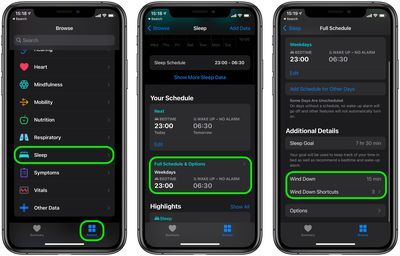
מה חדש ב-macos big sur
- בֶּרֶז הוסף קיצור דרך .
- בחר את קיצור הדרך הראשון שלך להרגע, או על ידי הקשה על אחד בקטגוריות האפליקציות המוצעות, או על ידי בחירת אחד מ-App Store (הקש הצג אפליקציות מ-App Store ). הקש על לחצן הפלוס שמופיע כאשר אתה מקיש על האפליקציה שבחרת. לחילופין, גלול לתחתית ו בחר אפליקציה מהספרייה שלך .
- בֶּרֶז הוסף קיצור נוסף כדי להוסיף קיצורי דרך נוספים למסך נעילת מצב שינה.
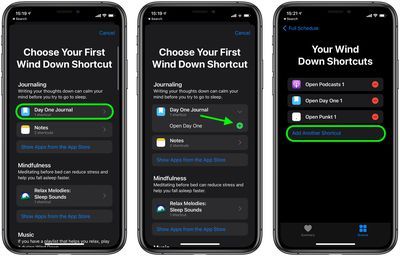
כאשר מצב שינה יהיה הפעיל הבא, תראה א קיצורי דרך לחצן במרכז מסך הנעילה המעומעם שלך.

הקש עליו כדי לחשוף את קיצורי הדרך שלך לגישה מהירה לאפליקציות שבחרת. אם אתה רוצה לשנות את קיצורי הדרך שלך, אתה יכול גם למצוא לַעֲרוֹך לחצן בחלון המוקפץ קיצורי דרך.
למידע נוסף על כל התכונות החדשות הקשורות לשינה ב-iOS 14 וב-watchOS 7, הקפד לבדוק את מדריך ייעודי .

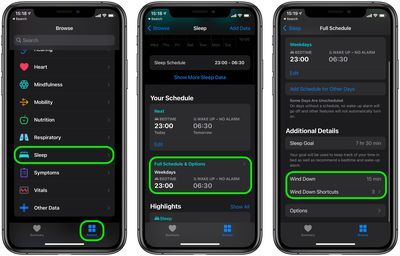
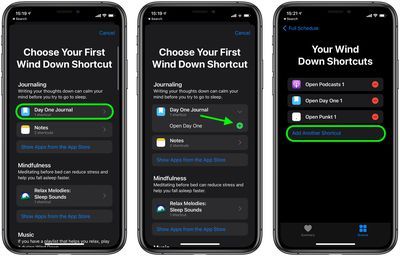
רשום פופולרי